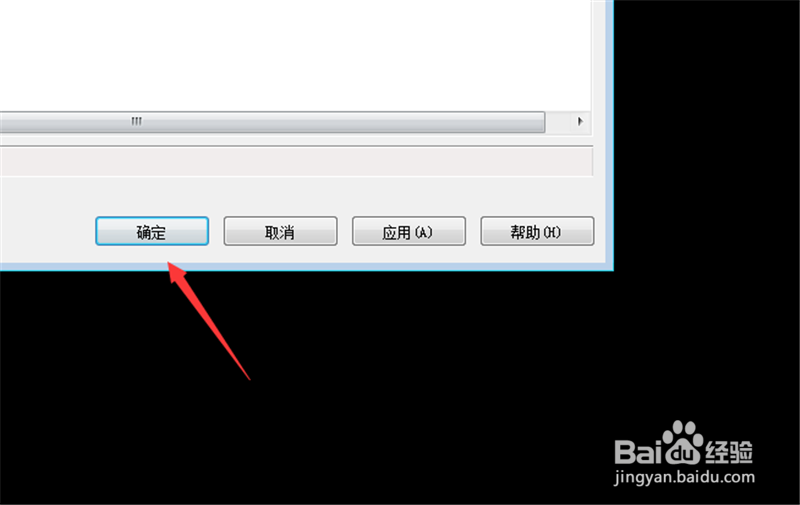1、将CAD打开,下图演示。
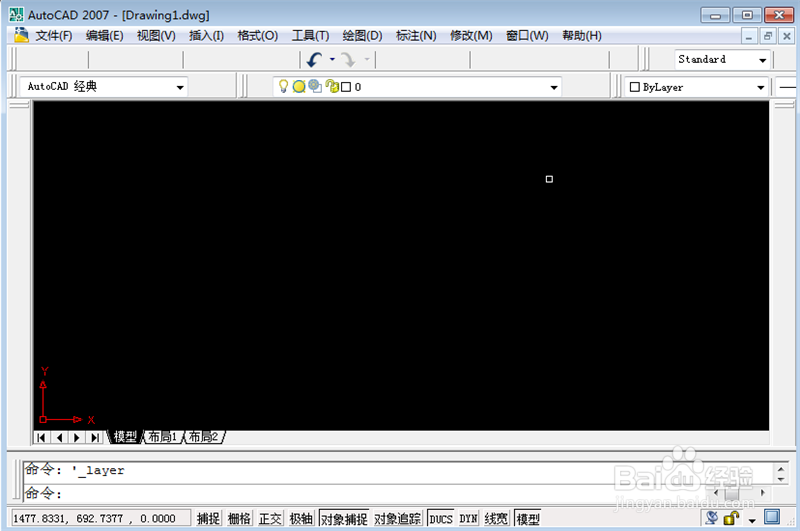
2、点击【格式】选项,下图演示。
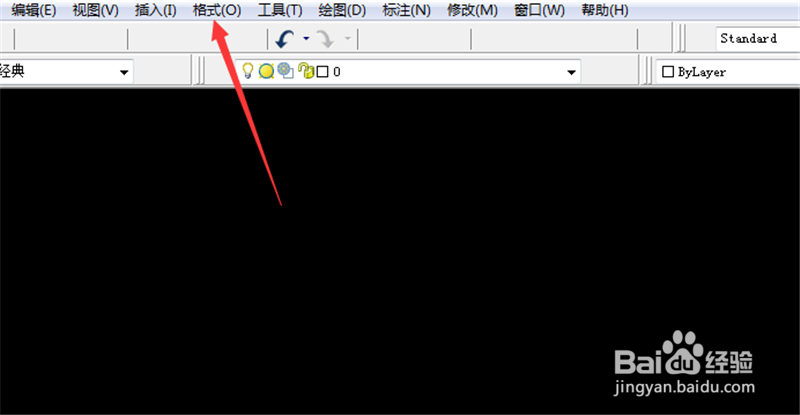
3、点击【图层】选项,下图演示。
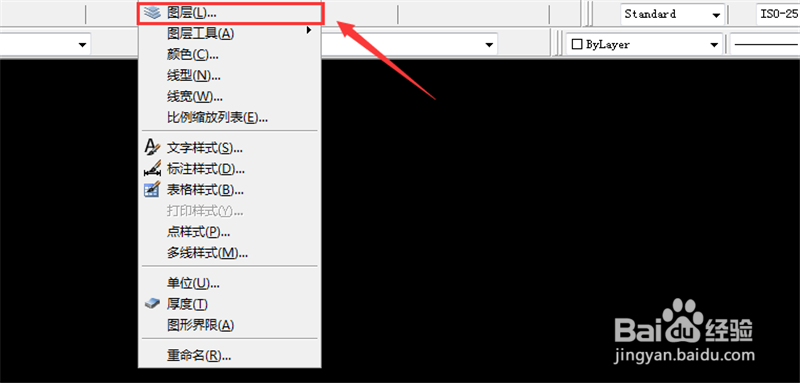
4、可以看到所有的图层,可以开启或者关闭,下图演示。
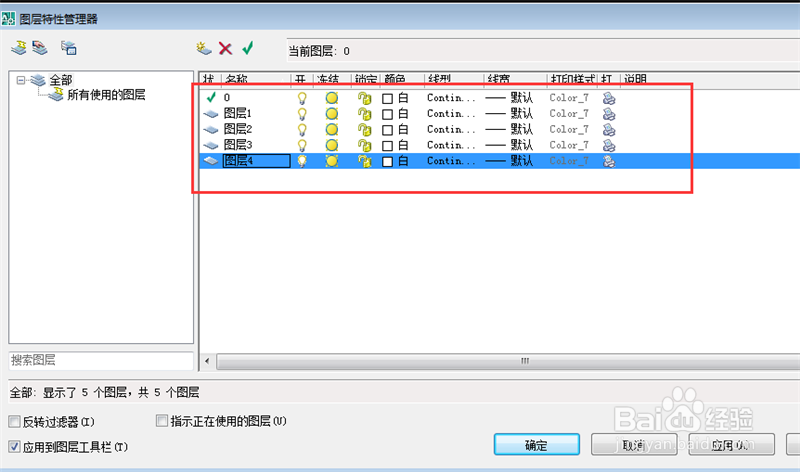
5、点击灯熄灭后,图层就会关闭,如图所示。
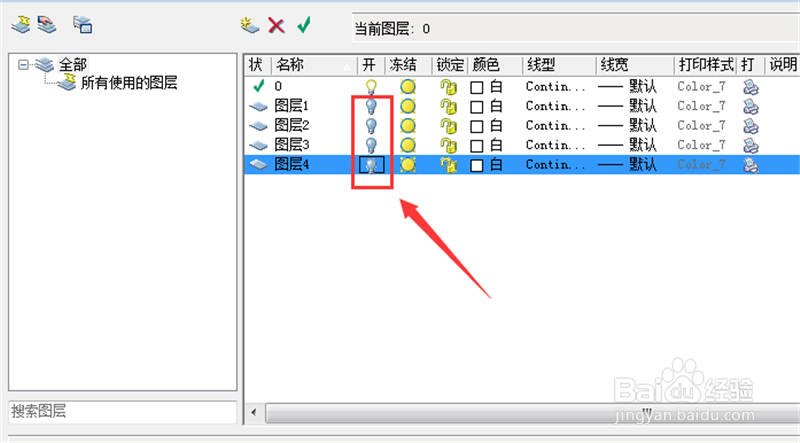
6、点击灯开启后,图层就会打开,如图所示。
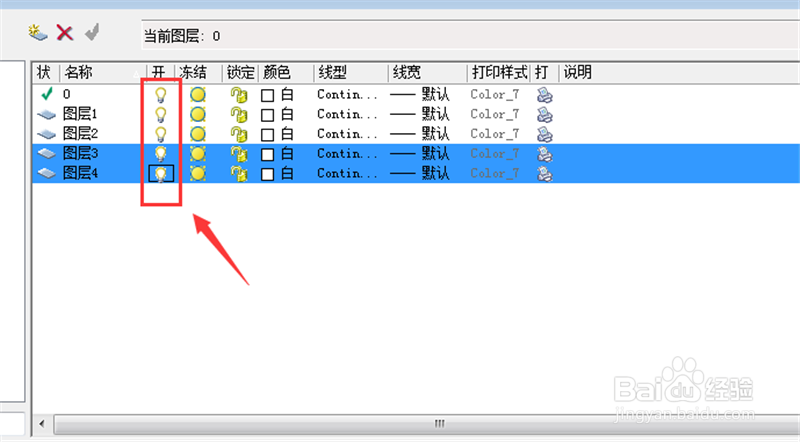
7、最后点击【确定】,将开启或者关闭图层保存,如图所示。
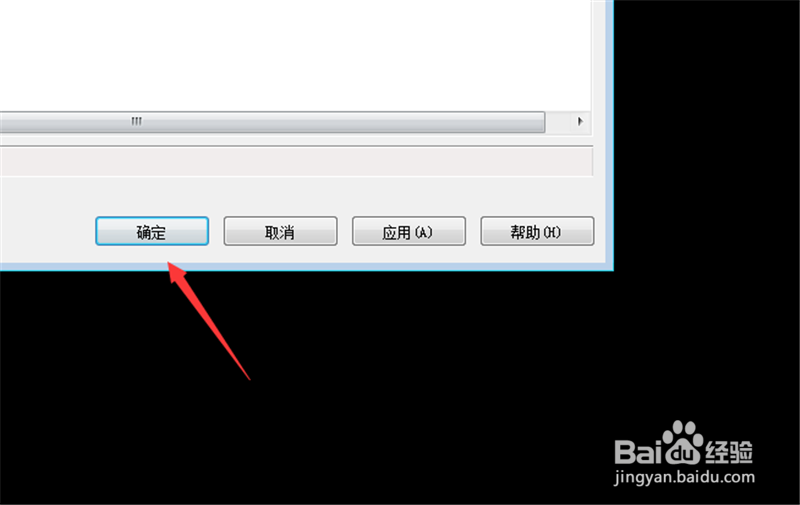
时间:2024-10-30 15:15:17
1、将CAD打开,下图演示。
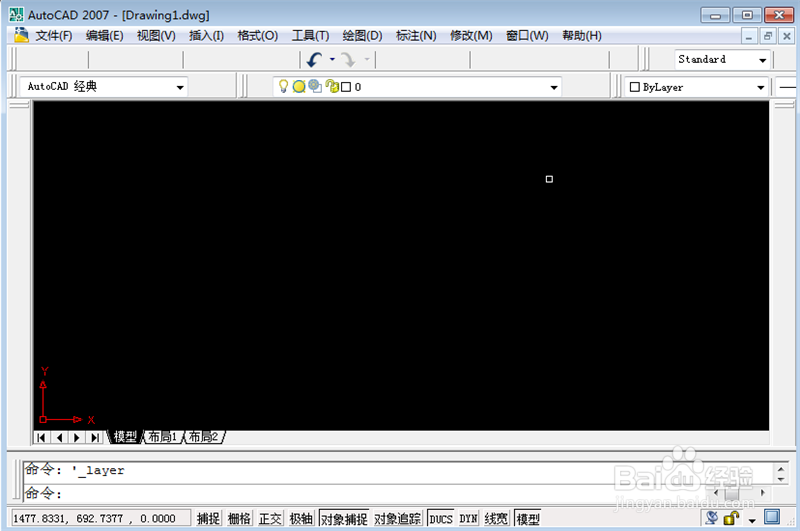
2、点击【格式】选项,下图演示。
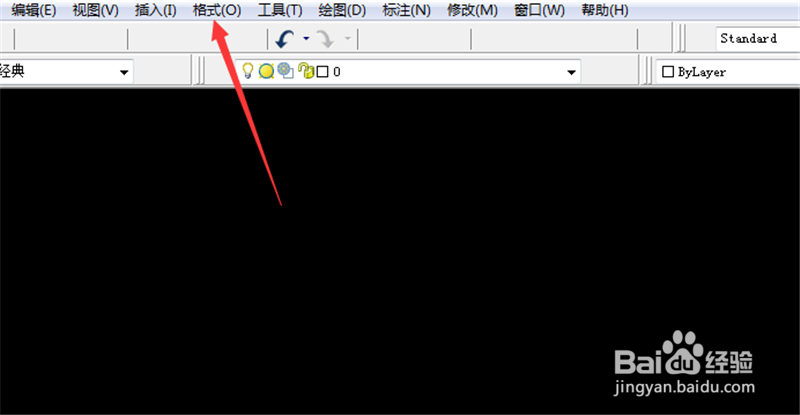
3、点击【图层】选项,下图演示。
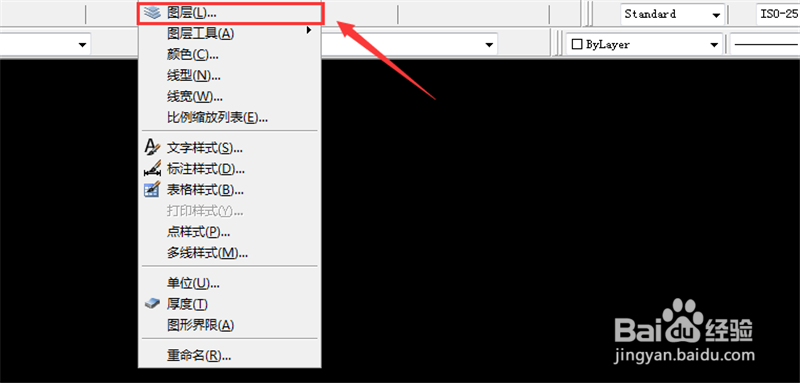
4、可以看到所有的图层,可以开启或者关闭,下图演示。
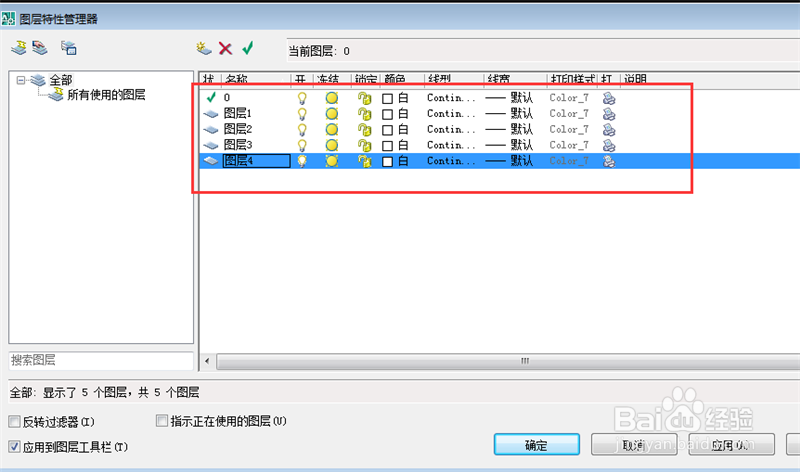
5、点击灯熄灭后,图层就会关闭,如图所示。
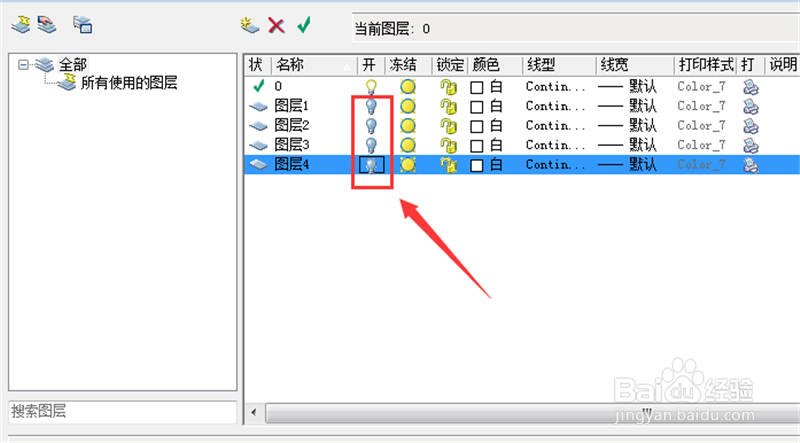
6、点击灯开启后,图层就会打开,如图所示。
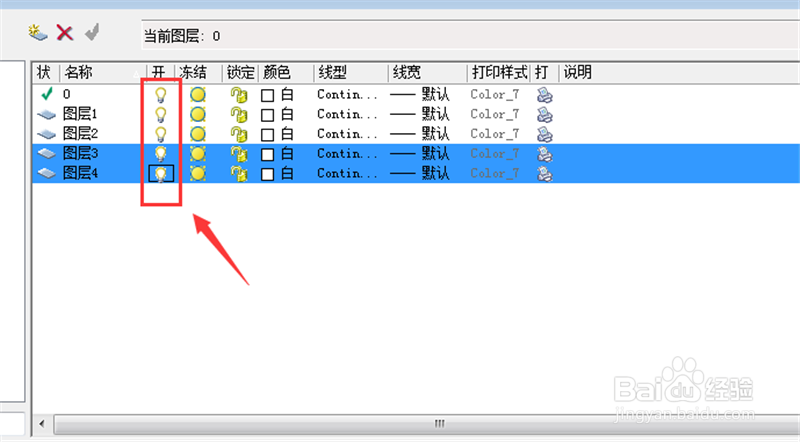
7、最后点击【确定】,将开启或者关闭图层保存,如图所示。